Huawei G6 User Manual
Browse online or download User Manual for Smartphones Huawei G6. Huawei G6 [ar]
- Page / 71
- Table of contents
- BOOKMARKS
- Uporabniški priročnik 1
- Osnovni pripomočki 4
- Računi in sinhronizacija 4
- Nastavitve 4
- Pravna obvestila 4
- Varnostni ukrepi 6
- Vklop in izklop telefona 9
- Prvi koraki 10
- Zaklepanje zaslona 11
- Odklepanje zaslona 11
- Spoznajte začetni zaslon 12
- Posnetek zaslona 14
- Uporaba okna za obvestila 15
- Dostopanje do aplikacij 16
- Prilagajanje telefona 17
- Preurejanje začetnih zaslonov 19
- Upravljanje profilov 20
- Dodajanje profila 21
- Brisanje profila 21
- Odklepanje z obrazom 21
- Odklepanje zaslona z vzorcem 22
- Odklepanje zaslona s kodo PIN 22
- Odklepanje zaslona z geslom 23
- Pametno klicanje 24
- Prikaz dnevnika klicev 25
- Kaj lahko naredite med klicem 25
- Konferenčni klic 26
- Odgovarjanje na tretji klic 26
- Klici v sili 27
- Ustvarjanje stika 28
- Iskanje stika 28
- Uvažanje ali izvažanje stikov 28
- Izvažanje stikov 29
- Brisanje stikov 30
- Souporaba stikov 30
- Sporočanje 31
- Posredovanje sporočila 32
- Brisanje sporočila 32
- Brisanje niti 32
- Dodajanje računa Exchange 33
- Pošiljanje e-poštnih sporočil 34
- Večpredstavnost 35
- Fotografiranje 36
- Snemanje videoposnetka 36
- Panoramsko fotografiranje 36
- Uporaba tehnologije HDR 37
- Galerija 38
- Sukanje fotografije 39
- Brisanje fotografije 39
- Dodajanje pesmi 40
- Poslušanje glasbe 40
- Brisanje seznama predvajanja 42
- Deljenje pesmi z drugimi 42
- Internetna povezava 43
- Wi-Fi Direct 44
- Dostopna točka Wi-Fi 45
- Souporabljanje podatkov 47
- Uporaba funkcije DLNA 48
- Način MTP 49
- Način PTP 49
- Način množičnega shranjevanja 50
- Upravitelj datotek 51
- Preimenovanje datoteke 52
- Brisanje datoteke 52
- Preverjanje stanja pomnilnika 53
- Upravljanje programov 54
- Odstranjevanje programa 55
- Dodajanje alarma 57
- Brisanje alarma 57
- Dodajanje mesta 58
- Nastavitve zaslona 63
- Nastavitev datuma in časa 64
- Spletna posodobitev 66
Summary of Contents
G6Uporabniški priročnik
Prvi koraki 6Zaklepanje in odklepanje zaslonaZ zaklepanjem zaslona ne preprečite samo, da bi telefon izvajal neželena dejanja, medtem ko ga ne uporabl
7Prvi koraki Zaklepanje zaslona• 1. način: Če želite zakleniti zaslon, pritisnite . • 2. način: Če telefon določen čas miruje, samodejno zaklene zasl
Prvi koraki 8Spoznajte začetni zaslonNa začetnem zaslonu boste našli priljubljene gradnike in vse svoje programe. Seznam programov smo odstranili in g
9Prvi koraki Omrežje GPRS je povezanoOmrežje HSPA (High Speed Packet Access) je povezanoOmrežje 3G je povezanoLetalski način je omogočenOmrežje LTE (L
Prvi koraki 10Preklapljanje med začetnimi zasloniVam na začetnem zaslonu zmanjkuje prostora? Ne skrbite. V telefonu lahko ustvarite več začetnih zaslo
11Prvi koraki Če želite ustvariti posnetek zaslona, hkrati pritisnite in gumb za zmanjšanje glasnosti. Posnetki zaslonov so shranjeni v albumu Posnet
Prvi koraki 12Dostopanje do aplikacijZaganjanje programov in preklapljanje med njimiNa začetnem zaslonu se dotaknite ikone programa, da ga odprete. Če
13Prilagajanje telefonaNastavljanje temeV telefonu so nastavljene različne teme.Spreminjanje teme1. Na začetnem zaslonu se dotaknite .2. Izberite tem
Prilagajanje telefona 14Nastavitev učinka prehoda začetnega zaslona1. Na začetnem zaslonu se dotaknite praznega območja in ga pridržite, da se prikaže
15Prilagajanje telefona Premikanje ikon programov ali gradnikovIkone programov in gradnikov lahko prerazporedite na katero koli ustrezno prazno mesto
iVsebinaUvodVarnostni ukrepiPrvi koraki4 Hiter pregled telefona5 Vklop in izklop telefona5Poteze6 Zaklepanje in odklepanje zaslona8 Spoznajte začetni
Prilagajanje telefona 16Dodajanje začetnega zaslona1. Na začetnem zaslonu se dotaknite praznega območja in ga pridržite, da se prikaže pogovorno okno
17Prilagajanje telefona Če želite, lahko tudi povlečete navzdol od vrstice stanja, da odprete okno za obvestila, in spremenite profil s preklopnimi b
Prilagajanje telefona 184. S pomočjo navodil na zaslonu fotografirajte svoj obraz.Vaš telefon bo uporabil funkcijo odklepanja z obrazom kot primarni n
19Prilagajanje telefona Odklepanje zaslona z geslom1. Na začetnem zaslonu se dotaknite , nato pa zavihka Vse.2. Pod razdelkom OSEBNO se dotaknite Var
20KliciPametno klicanjePametno klicanje poleg standardnih klicnih postopkov omogoča tudi, da hitro najdete stike, tako da vnesete dele njihovih imen a
21KliciPrikaz dnevnika klicev1. Na začetnem zaslonu se dotaknite , da nad klicalnikom prikažete nedavne klice.2. Če si želite ogledati zgrešene klice
Klici22Če se želite vrniti na zaslon za klicanje, povlecite navzdol od statusne vrstice, da odprete okno za obvestila, in se dotaknite Trenutni klic.K
23KliciKlici v siliV nujnem primeru so mogoči klici v sili brez kartice SIM. Vendar pa morate še vedno biti v območju pokritega signala.1. Na začetnem
24LjudjePozabite na poslovne vizitke. Zdaj lahko svoje stike preprosto shranjujete in upravljate.Ustvarjanje stika1. Na začetnem zaslonu se dotaknite
25LjudjeUvažanje stikov iz naprave za shranjevanjeStike, shranjene v datoteki .vcf v napravi za shranjevanje, lahko kopirate v svoj telefon.1. Na zače
VsebinaiiSporočanje27 Pošiljanje sporočila SMS27 Odgovarjanje na sporočilo27 Upravljanje sporočilE-pošta29 Dodajanje e-poštnega računa POP3 ali IMAP29
Ljudje26Dodajanje stika med priljubljene1. Na začetnem zaslonu se dotaknite , nato pa zavihka Priljubljeno.2. Dotaknite se .3. Dotaknite se stika, k
27SporočanjePošiljanje sporočila SMS1. Na začetnem zaslonu se dotaknite .2. Na seznamu niti sporočil se dotaknite .3. Dotaknite se besedilnega polja
Sporočanje285. Dotaknite se in pridržite področje, v katerega želite prilepiti sporočilo, nato pa v prikazanem meniju možnosti izberite Prilepi. Posre
29E-poštaMed poslovnim potovanjem ne želite zgrešiti pomembnih e-poštnih sporočil prijateljev ali strank? Ko ste na poti, lahko s telefonom preberete
E-pošta30Pošiljanje e-poštnih sporočil1. Na začetnem zaslonu se dotaknite .2. Odprite e-poštni račun.3. Na zaslonu Prejeto se dotaknite .4. Vnesite
31VečpredstavnostFotoaparatČas mineva, toda nekatere spomine lahko ohranite za vedno. To lahko naredite s fotoaparatom, Ta podpira različne načine sne
Večpredstavnost32Fotografiranje1. Na začetnem zaslonu se dotaknite .2. Izostrite prizor, ki ga želite posneti. Fotoaparat samodejno izostri prizor. K
33Večpredstavnost3. Izostrite prizor, ki ga želite posneti.4. Dotaknite se .5. Telefon počasi pomaknite v smeri, ki ga kaže puščica, da zajamete več
Večpredstavnost344. Ko želite fotografirati, se dotaknite . Telefon nato posname nekaj sekund dolg avdio izrezek. Posnemite misli za fotografijo, ki
35VečpredstavnostSukanje fotografije1. Na začetnem zaslonu se dotaknite .2. Dotaknite se fotografije, ki jo želite zasukati.3. Dotaknite se > Za
VsebinaiiiOsnovni pripomočki52 Koledar53 Ura53 VremeRačuni in sinhronizacija56 Dodajanje računa56 Brisanje računa56 Vklop sinhronizacije podatkov57 Sp
Večpredstavnost36GlasbaŽelite poslušati glasbo? Vaš telefon omogoča izvrstno zvočno izkušnjo.Dodajanje pesmiPesmi lahko kopirate v svoj telefon in se
37Večpredstavnost Če želite zapreti zaslon za predvajanje, ne da bi zaustavili pesem, se med njenim predvajanjem dotaknite . Če se želite vrniti na z
Večpredstavnost383. Dotaknite se in pridržite seznam predvajanja, ki ga želite predvajati.4. V prikazanem meniju možnosti izberite Predvajaj.Brisanje
39Internetna povezavaMobilna podatkovna povezavaKo v telefon vstavite kartico SIM in ga prvič vklopite, se telefon samodejno registrira za podatkovno
Internetna povezava 40Povezovanje z omrežjem Wi-Fi1. Na začetnem zaslonu se dotaknite , nato pa zavihka Vse.2. Pod razdelkom BREZŽIČNE IN OMREŽNE POV
41Internetna povezava 3. Na seznamu omrežij Wi-Fi se dotaknite .Telefon bo pregledal razpoložljive naprave in jih prikazal.4. Izberite napravo.Pošilj
Internetna povezava 427. Izberite potrditveno polje Pren. brezžična dost. točka.8. V napravi Bluetooth, ki jo želite uporabiti, poiščite omrežje Wi-Fi
43Souporabljanje podatkovBluetoothVaš telefon ima zmožnost Bluetooth, ki omogoča, da vzpostavite povezavo z drugimi napravami, omogočenimi za Bluetoot
Souporabljanje podatkov 44Skupna raba datotek z BluetoothomBluetooth omogoča priročno pošiljanje datotek, videoposnetkov in drugih datotek sorodnikom
45Souporabljanje podatkov Preden lahko uporabite DLNA, se prepričajte, da so telefon in druge naprave DLNA povezani v isto omrežje Wi-Fi in da je DLN
1UvodHvala, ker ste izbrali pametni telefon HUAWEI Ascend G6.V tem priročniku predstavljamo komponente in funkcije vašega novega telefona ter varnostn
Souporabljanje podatkov 46Način množičnega shranjevanjaV načinu množičnega shranjevanja lahko uporabite telefon kot napravo za množično shranjevanje U
47Upravitelj datotekUpravitelj datotek vam pomaga upravljati datoteke in programe v notranjem pomnilniku ali na kartici microSD telefona. Datoteke lah
Upravitelj datotek 483. V prikazanem meniju možnosti izberite Kopiraj ali Izreži.4. Izberite, kam želite prilepiti datoteko.5. Dotaknite se PRILEPI.St
49Upravitelj datotek Ustvarjanje bližnjice za datoteko ali mapo1. Na začetnem zaslonu se dotaknite Orodja > .2. Dotaknite se datoteke ali mape, za
50Upravljanje programovPrenos programovV trgovini Google Trgovina Play lahko izberete bogat nabor programov. Telefon lahko tudi povežete z računalniko
51Upravljanje programov 4. Izberite program, ki si ga želite ogledati.Odstranjevanje programaČe želite povečati razpoložljiv prostor v telefonu, lahko
52Osnovni pripomočkiKoledarKoledar je vaš osebni pomočnik, ki vam pomaga pri upravljanju, razporejanju in spremljanju vseh pomembnih dogodkov.Ustvarja
53Osnovni pripomočki UraUra omogoča, da prikažete čas po svetu, s štoparico ali časovnikom spremljate čas ali nastavite alarme za jutranje bujenje.Dod
Osnovni pripomočki 54Dodajanje mestaMesta, ki vas zanimajo, dodajte v razdelek Vreme, da boste lahko preverjali sprotne vremenske informacije. 1. Na z
55Osnovni pripomočki •Vnesete telefonsko številko.•Dotaknete se , da izberete stik.5. Dotaknete se Pošlji, da pošljete vremenske informacije prejemni
2Varnostni ukrepiPreden začnete uporabljati telefon, natančno preberite te varnostne ukrepe.Pazite, da se telefon ne razbije ter ga ne mečite ali lukn
56Računi in sinhronizacijaPodatke v telefonu, kot so stiki, e-poštna sporočila in dogodki, lahko sinhronizirate v internet in iz njega.Dodajanje račun
57Računi in sinhronizacija 4. Dotaknite se podatkov, ki jih želite sinhronizirati. Nato se lahko dotaknete > Sinhroniziraj, če želite, da se bo
58NastavitveVklop ali izklop letalskega načinaVedno upoštevajte vsa pravila in predpise letalskega prevoznika. Če to dovoli operater letala, lahko vkl
59Nastavitve•Dotaknete se SISTEM, da vklopite ali izklopite zvok obvestil ali vibriranje ob dotiku ali zaklepanju zaslona, ustvarjanju posnetka zaslon
Nastavitve60Nastavitev datuma in časaPrivzeto telefon uporablja datum in čas, ki temelji na omrežju. Datum in čas lahko nastavite tudi ročno.1. Na zač
61NastavitveSpreminjanje nastavitev lokacijske storitveNastavitve lokacijske storitve v telefonu lahko spremenite tako, da ponujajo priročne storitve
Nastavitve62 Če kodo PIN zapored napačno vnesete tolikokrat, kot določa nastavitev, se koda PIN zablokira, telefon pa vas pozove, da vnesete kodo za o
63NastavitvePripomočki za osebe s posebnimi potrebamiPrednastavljene ali nameščene pripomočke za ljudi s posebnimi potrebami lahko vklopite ali izklop
64Pravna obvestilaCopyright © Huawei Technologies Co., Ltd. 2015. Vse pravice pridržane.Nobenega dela tega priročnika ni dovoljeno kopirati ali prenaš
65Pravna obvestila Zato se opisi v tem dokumentu morda ne bodo popolnoma ujemali z izdelkom ali njegovimi pripomočki, ki jih kupite.Podjetje Huawei si
3Varnostni ukrepi Telefon in njegove dodatke hranite zunaj dosega otrok. Majhni otroci telefona ne smejo uporabljati brez nadzora odrasle osebe.Uporab
Pravna obvestila 66ZAVRNITEV ODGOVORNOSTICELOTNA VSEBINA TEGA PRIROČNIKA JE NA VOLJO, »KAKRŠNA JE«. RAZEN ČE TO ZAHTEVA USTREZNA ZAKONODAJA, NE DAJEMO
Ta priročnik je zgolj referenčen. Dejanski izdelek, vključno z barvo, velikostjo in postavitvijo zaslona je lahko drugačen. Nobene izjave, informacije
4Prvi korakiHiter pregled telefonaSenzor bližine/svetlobni senzorPrednja kameraVtikač slušalk MikrofonGumb za vklop Gumb za glasnostIndikator stanja S
5Prvi koraki GumbiVklop in izklop telefona• Če želite vklopiti telefon, pritisnite in pridržite . • Če želite izklopiti telefon, pritisnite in pridrž
More documents for Smartphones Huawei G6
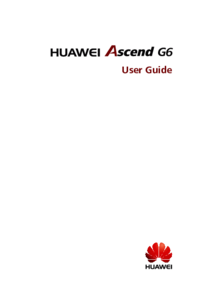

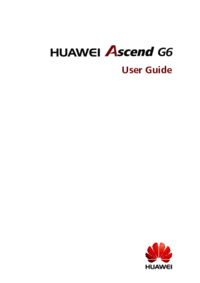
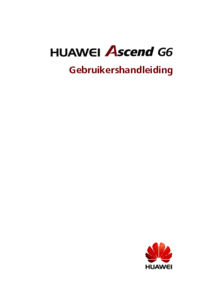

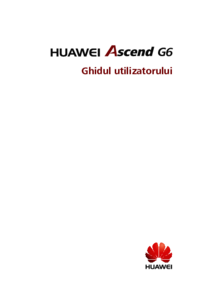
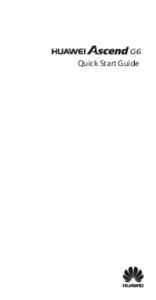



 (84 pages)
(84 pages)

 (151 pages)
(151 pages) (141 pages)
(141 pages) (265 pages)
(265 pages) (65 pages)
(65 pages) (87 pages)
(87 pages) (77 pages)
(77 pages)


 (202 pages)
(202 pages)







Comments to this Manuals